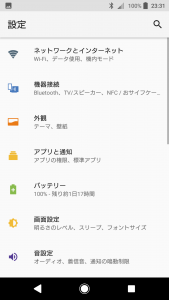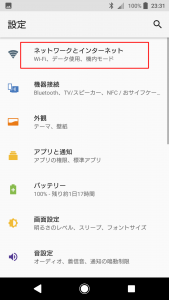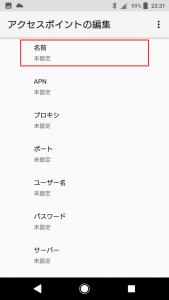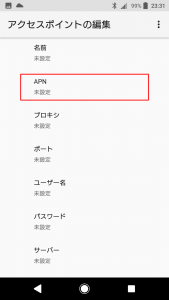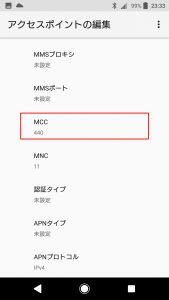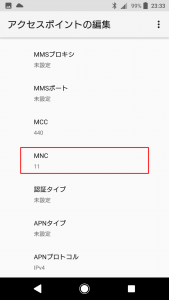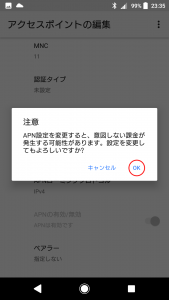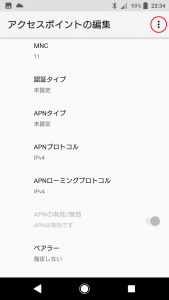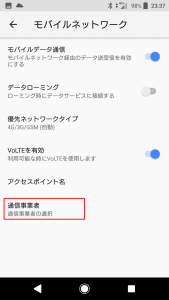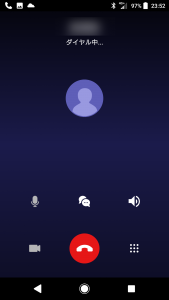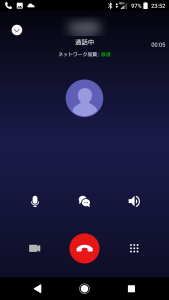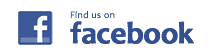「いま申し込むと月々のプラン料金が1年無料」の謳い文句に惹かれて、新規のSIMカードを1回線分購入してみた。
購入する前に楽天モバイルについて調べてみたが、「毎月使ったデータ分だけ支払う最適なワンプラン」で、0円から無制限の2980円を選択できるのもすごいが、国内通話かけ放題(他社携帯電話・固定電話含む/一部無料通話対象外有り)が追加料金なしで使えるのにやられてしまった。
国内通話かけ放題について、Rakuten Linkアプリを使用するのが必須だが、アプリを利用してもデータ使用量をカウントされることなく利用できるので、つまり、使い方によって月額0円で国内通話かけ放題ができてしまう。
し か も、 4/7(水)まで申し込むと、どんな使い方をしても、1年間は料金が発生しない。
キャンペーンを行っていて、「楽天ポイントのキャッシュバック還元により、新品のスマホが実質0円で購入できる」というのがあったが、人気がありすぎて入荷待ち状態だったので、それは諦めて、SIMカードのみ購入してみた。
自分の中古のスマホに差し込んでみて使えるか、試してみた。
動作保証外のスマホだが、もしも使えなかったら、改めてスマホを購入すればいいやと考えて、人柱をやってみた。
中古のスマホのスペック
自分の所有するスマホのスペックは以下の感じ。
| 製品名 | Xperia XZ SO-01J docomo |
|---|---|
| 発売日 | 2016年11月2日 |
| OS種類 | Android 6.0(現在:Android 8.0) |
| CPU | 2.2GHz(デュアルコア)+1.6GHz(デュアルコア)クアッドコア |
| メモリ/ストレージ | 3GB/32GB |
| その他 | SIMロック解除済 |
このスマホに楽天モバイル回線を設定してみる。
楽天モバイル回線の開通の設定
①最初に設定するアクセスポイント名(APN情報)の確認。
マニュアルに記載されている情報を以下の表に載せてみた。
| APN名 | 楽天(rakuten.jp) |
|---|---|
| APN | rakuten.jp |
| MCC | 440 |
| MNC | 11 |
| APNタイプ | default,supl,dun |
| APNプロトコル | IPv4/IPv6 |
| APNローミングプロトコル | IPv4/IPv6 |
| PDPタイプ | IPv4/IPv6 |
以下より設定開始。表の情報を登録していく。
②まずは自分のスマホにSIMカードを挿入して、電源投入。
画面右上に、アンテナマークの表示を確認(赤丸印)。
※未設定のため、アンテナマークに4Gもしくは5Gの表示はなし。
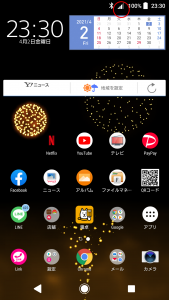
次に、メニュー等より「設定」画面を開く。
画面上部を下に向けてスワイプし、現れたメニューの中の歯車マークをタップ。
⑤「ネットワークとインターネット」画面より「モバイルネットワーク」を選択。
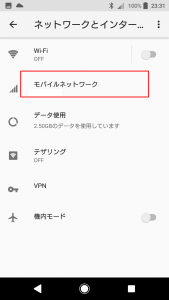
⑥「モバイルネットワーク」画面より「アクセスポイント名」を選択。
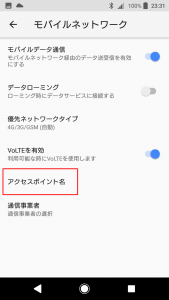
⑦「アクセスポイント名」の設定画面の+マークをタッチし、アクセスポイント名を追加。
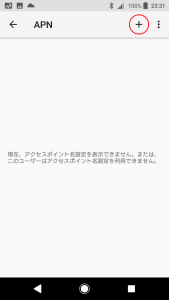
⑨「名前」を入力して「OK」をタッチ。
※表の「APN名」の「楽天(rakuten.jp)」を入力(任意の名前で問題なし)。
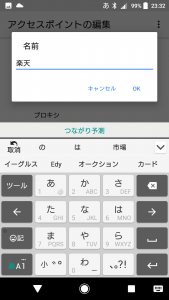
⑪「APN」を入力して「OK」をタッチ。
※表の「APN」の「rakuten.jp」を入力。
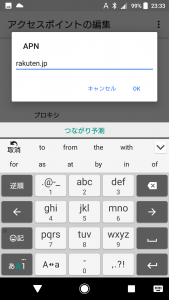
⑬「MCC」を入力して「OK」をタッチ。
※表の「MCC」の「440」を入力。
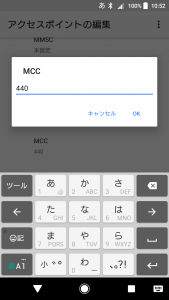
⑮「MNC」を入力して「OK」をタッチ。
※表の「MNC」の「11」を入力。
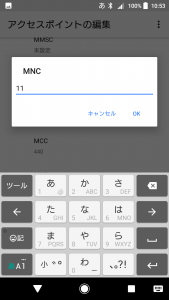
⑯「アクセスポイントの編集」画面より「APNタイプ」をタッチ。
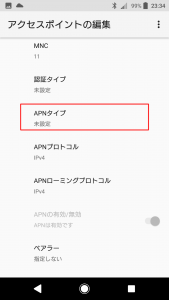
⑰「APNタイプ」を入力して「OK」をタッチ。
※表の「APNタイプ」の「default,supl,dun」を入力。
⑲「アクセスポイントの編集」画面より「APNプロトコル」をタッチ。
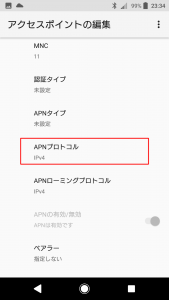
⑳「APNプロトコル」の選択画面より「IPv4/IPv6」を選択。
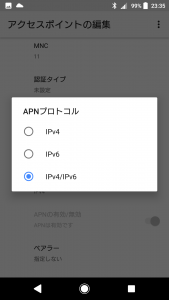
㉑「アクセスポイントの編集」画面より「APNローミングプロトコル」をタッチ。
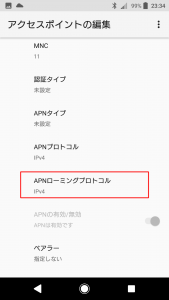
㉒「APNローミングプロトコル」の選択画面より「IPv4/IPv6」を選択。
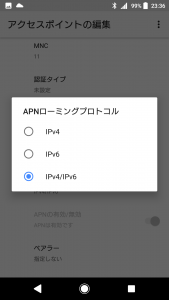
㉓表の「PDPタイプ」の設定については、設定項目がないので省略。
㉕現れた確認画面より「保存」をタッチし、「アクセスポイント」の設定を保存。
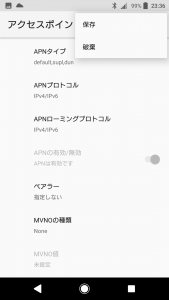
㉖「アクセスポイント名」の設定画面に「楽天モバイル」の回線情報が無事保存できた事を確認。
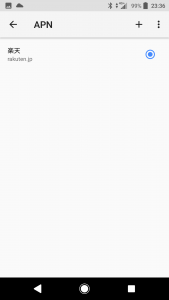
㉗画面左上の矢印をタッチし、1つ上の階層の「モバイルネットワーク」画面に戻る。
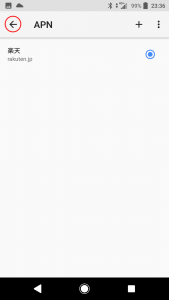
㉙「通信事業者」を選択すると「利用可能なネットワーク」画面になる。
画面より「自動」を選択。
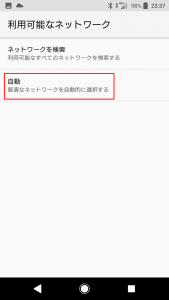
以上で設定が完了。
そして、結果
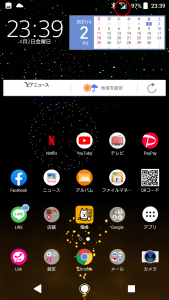
アンテナマークを確認すると、4Gのマークが表示され、無事開通できた。
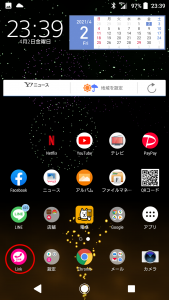
事前にインストールしておいた、「Rakuten Linkアプリ」を起動して
無事使うことができるか確認してみた。
これで中古のスマホでも「楽天モバイル」を使った、いろいろな使い放題ができるようになったぜ。